Als uw iDevice (iPhone, iPod Touch of iPad) iOS 4.2 of hoger gebruikt, moet u bekend zijn met een intrinsieke afdrukfunctie genaamd AirPrint, waarmee documenten draadloos kunnen worden afgedruktvia wifi-verbinding. Deze functie ondersteunt rechtstreeks het ePrint-assortiment van HP, terwijl sommige printers van niet-ondersteunde leveranciers ook naadloos werken via Windows en Mac. Vandaag brengen we een gedetailleerde walkthrough door om AirPrint op Windows 7 in te schakelen. Voordat je aan de slag gaat, moet je je printer configureren zoals gedeeld in Windows, zorg er ook voor dat je de nieuwste iTunes op je systeem hebt geïnstalleerd.
Download eerst het AirPrint ZIP-pakket (downloadlink staat onderaan het artikel) en pak de inhoud uit in C: / Program Files. Als u Windows 64-bits editie gebruikt, moet u het archief uitpakken in C: / Program Files (x86) map.
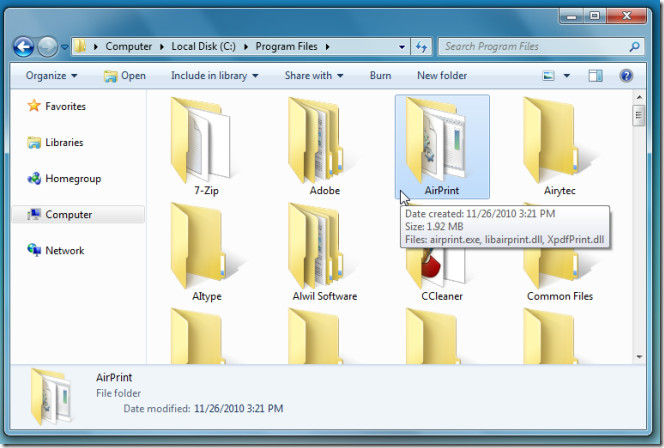
Nadat de inhoud is uitgepakt, opent u Command Processor met beheerdersrechten (typ CMD in Windows Run Console) en voert u de volgende opdrachten uit.
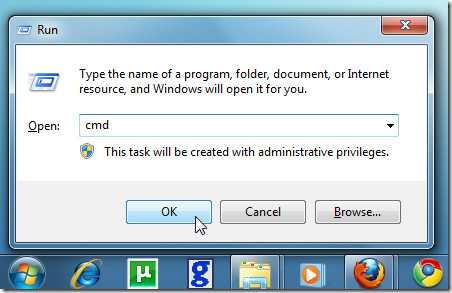
Voor x64-systeem
sc.exe create AirPrint binPath = "C: Program Files (x86) AirPrintairprint.exe -s" depend = "Bonjour Service" start = auto
sc.exe start AirPrint
Voor x86-systeem
sc.exe create AirPrint binPath = "C: Program FilesAirPrintairprint.exe -s" depend = "Bonjour Service" start = auto
sc.exe start AirPrint
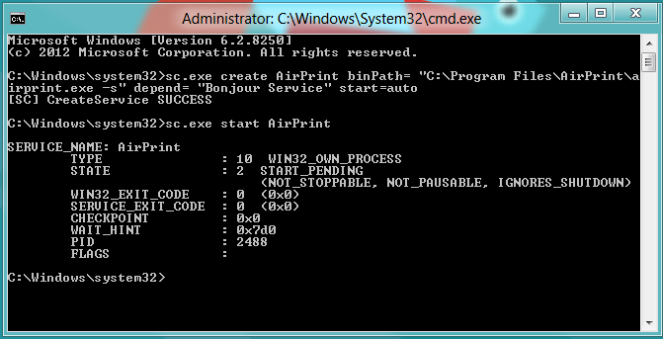
Wanneer de AirPrint-service wordt gestart, wordt deWindows Firewall vraagt u om toegang toe te staan, klik op Toegang toestaan na inschakelen optie om alleen privé / thuisnetwerken toe te staan. Nu ben je klaar om te beginnen, open elk document op je iOS-apparaat en tik op Afdrukken optie om de nieuw geïmplementeerde AirPrint-service in Windows te verifiëren.
Het AirPrint-installatieprogramma ondersteunt Windows XP, Windows Vista en Windows 7.
Download AirPrint













Comments